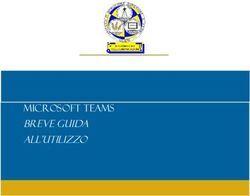Graduatorie Provinciali di Supplenza aa.ss. 2022/23 e 2023/24 - Istanza scioglimento riserva per conseguimento titolo di abilitazione/specializzazione
←
→
Trascrizione del contenuto della pagina
Se il tuo browser non visualizza correttamente la pagina, ti preghiamo di leggere il contenuto della pagina quaggiù
Graduatorie Provinciali di Supplenza aa.ss. 2022/23 e 2023/24 – Istanza scioglimento riserva per conseguimento titolo di abilitazione/specializzazione
INDICE
ACCESSO E SELEZIONE ISTANZA………………………………………………. 3
CONSEGUIMENTO TITOLO ABILITAZIONE/SPECIALIZZAZIONE... 10
ALLEGATI ........................ 16
INOLTRO ............... 18
2ACCESSO ISTANZA
L’accesso all’applicazione
avviene dal sito del Portale del
Ministero dell’Istruzione e
successivamente dalla pagina
pubblica delle Istanze Online.
Fare click sul pulsante
«Accedi»
4ACCESSO ISTANZA
Inserire le proprie credenziali di
accesso del portale.
All’istanza possono accedere gli utenti
in possesso di un'utenza valida per
l'accesso ai servizi presenti nell’area
riservata del MI o, in alternativa delle
credenziali SPID. Entrambe le tipologie
di accesso prevedono un’abilitazione
specifica al servizio “Istanze OnLine
(POLIS)”.
L’utente deve inserire le proprie
credenziali e fare un clic su
“ENTRA”.
5ACCESSO ISTANZA
Una volta che l’Utente ha acceduto al
Servizio in quanto regolarmente
abilitato, nella Home page privata avrà
a disposizione l’elenco delle istanze
disponibili legate ai vari procedimenti
amministrativi.
In particolare, l’utente avrà a
disposizione l’istanza per la conferma
del servizio prestato.
La presente istanza deve essere
utilizzata dagli aspiranti che hanno
partecipato alla procedura di
istituzione delle graduatorie
provinciali e di istituto di cui all’ O.M.
112/2022, indicando di conseguire
l’abilitazione e/o la specializzazione
per l’accesso alle graduatorie di
prima fascia dopo il termine di
L’utente deve fare un clic su presentazione domande ed entro il
“Vai alla compilazione”. 20 luglio 2022 secondo quanto
previsto dall’art. 7comma 4 lettera e)
della predetta O.M.
6PAGINA INIZIALE ISTANZA GPS
Dopo aver letto le informazioni
relative all’istanza , cliccare su
“Accedi” in fondo alla pagina
7VISUALIZZAZIONE PROVINCIA
Cliccare su “Avanti”
Il sistema prospetta in formato protetto la provincia di inserimento
nelle GPS dichiarata dall’utente in fase di presentazione della relativa
domanda
8CONFERMA DATI PERSONALI
MARIO ROSSI
INSERITA
25/07/2020 12:00
28/04/2022 12:00
In questa sezione, è possibile visualizzare
i dati anagrafici e di recapito
precompilati.
NOTA BENE: per modificare i dati RSSMRA80A01H501U
anagrafici e i dati di recapito occorre ROSSI
accedere all’Area Riservata e seguire le MARIO
01/01/1980
indicazioni presenti nella sezione «Dati RM
personali» ROMA
VIA DANTE ALIGHIERI, 1
RM
ROMA
Cliccare su «Avanti» per compilare la
00100
06 1234567 successiva sezione
MARIO.ROSSI@EMAIL.IT
MARIO.ROSSI@EMAIL.PEC.IT
9CONSEGUIMENTO TITOLO ABILITAZIONE/SPECIALIZZAZIONE Ministero dell’Istruzione 10
Titolo abilitazione/specializzazione
Nella Pagina del Modello di Presentazione della domanda, è possibile
visualizzare la sezione delle graduatorie da aggiornare per procedere con
l’inoltro della domanda.
.
Per accedere alla sezione, cliccare su «Azioni
disponibili» in corrispondenza della voce “Scelta
della graduatoria di interesse, fascia e titoli di
accesso” e successivamente su «Accedi».
Verrà visualizzata la schermata relativa alle
graduatorie.
11Titolo abilitazione/specializzazione
Viene prospettata la lista di tutte le graduatorie
presentate dall’aspirante nell’istanza delle GPS
con la dichiarazione del conseguimento del titolo
successiva alla chiusura istanza ed entro il 20
luglio.
Per procedere con l’acquisizione dei dati del
conseguimento, cliccare su «Azioni disponibili»
in corrispondenza dello specifica graduatoria di
interesse e successivamente su «Modifica» per
procedere.
12Titolo abilitazione/specializzazione
L’utente deve
Nella Pagina vengono visualizzati i
1- elimanare il check dati di dettaglio della graduatoria
sulla dichiarazione trattata , come inseriti dall’utente.
E
2- Procedere con la
seleziona del titolo 2
di interesse tra
quelli proposti in
funzione della
graduatoria
trattata
1
13Titolo abilitazione/specializzazione
Una volta selezionato il titolo di interesse,
vengono propsettati i relativi dettagli che
l’utente deve inserire come richiesto.
Dopo aver
impostato tutti i
campi richiesti, per
procedere cliccare
su «Modifica»
14Titolo abilitazione/specializzazione
Il sistema fornisce
un messaggio di
operazione
eseguita e la
graduatoria trattata
non risulta più
acquisita con
riserva.
L’utente può
procedere con le
eventuali altre
graduatorie.
Per tornare alla
pagina del modello
di domanda.
cliccare su
«indietro»
15ALLEGATI Ministero dell’Istruzione 16
ALLEGATI
1
Cliccare su «Azioni Disponibili» per
In questa sezione, come previsto dall'O.M. visualizzare le azioni disponibili per la
di riferimento è necessario allegare un sezione desiderata.
unico file di tipo ".pdf" o ".zip", all'interno
del quale devono essere riportati
esclusivamente i seguenti documenti 2
• titolo di studio conseguito all'estero; Cliccare su «Inserisci» per accedere alla
• dichiarazione di valore del titolo di sezione.
studio conseguito all'estero per
l'insegnamento di conversazione in
lingua straniera;
• servizi di insegnamento prestati nei
Paesi dell'Unione Europea ovvero in
altri Paesi. Il sistema prospetta una nuova pagina
per l’inserimento dell’allegato di
Attenzione!! La dimensione massima del interesse.
file allegato è di 2 Mega, eventuali altri Cliccare su «Sfoglia», selezionare il file di
documenti diversi da quelli indicati non 1 interesse e confermare l’operazione
saranno considerati nella fase successiva
del procedimento.
Pertanto si raccomanda gli aspiranti di
verificare con cura la tipologia e
dimensione del file che si sta caricando per Completata l’operazione, cliccare su
evitare che non vengano presi in «indietro» per tornare alla pagina del
considerazione. 2 modello di domanda.
17INOLTRO ISTANZA Ministero dell’Istruzione 18
INOLTRO ISTANZA
Dopo aver compilato la sezione ed aver
Per inoltrare la domanda, cliccare su acquisito i dati di conseguimento per
«Inoltra». almeno una tra le graduatorie
proposte, il tasto ‘Inoltra’ diventa
selezionabile.
19INOLTRO ISTANZA
Il sistema chiede la conferma
dell’operazione.
Dopo aver inoltrato l’istanza, è
possibile modificarla, purché entro il
termine ultimo di presentazione delle
domande, previo annullamento
dell’inoltro.
Tale operazione si potrà fare accedendo
all’istanza sempre tramite il tasto “vai
Per confermare l’inoltro della domanda, alla compilazione”; all’accesso il
cliccare su «Confema». sistema verificherà la presenza di una
domanda già inoltrata e chiederà se si
desidera visualizzarla o annullarla. In
quest’ultimo caso sarà effettuato
l’annullamento del precedente inoltro e
sarà consentito l’accesso in
aggiornamento.
20INOLTRO ISTANZA
Dopo aver concluso l’inoltro, è possibile
visualizzare il PDF riepilogativo che
viene anche trasmesso all’indirizzo
email indicato tra i recapiti.
Per visualizzare il PDF cliccare su
.
Il PDF prodotto risulta disponibile anche
nell’Archivio Personale dell’aspirante.
21ANNULLAMENTO DELL’INOLTRO
Se l’aspirante deve aggiornare i dati
precedentemente inoltrati, deve
rientrare sull’istanza ed annullare
l’inoltro.
Scegliendo l’annullamento dell’inoltro
verrà prospettata la schermata di
conferma dell’operazione
2
Per annullare l’Inoltro cliccare su
1
Per annullare l’Inoltro cliccare su
22ANNULLAMENTO DELL’INOLTRO
Confermando l’annullamento
dell’inoltro verrà prospettata la
seguente schermata.
Cliccando sul tasto ‘Modifica’ possono
essere modificati i dati
precedentemente inseriti.
Cliccando sul tasto ‘Visualizza’ possono
essere visualizzati i dati
precedentemente inseriti.
Per rendere valida la domanda bisogno
procedere ad un nuovo inoltro entro i
termini di scadenza previsti per
l’istanza.
23Puoi anche leggere